
註冊接收者
本節介紹如何在通訊錄中註冊 PC 傳真的接收者。可以從通訊錄中註冊的接收者選擇單一接收者來建立一組接收者(群組撥號),一次傳送至多個接收者時,此功能很有用。
 |
|
總共可以註冊 6,000 個接收者:3,000 個單一接收者、3,000 個群組接收者。
可以選擇並組合已註冊的群組接收者,並註冊為獨立的群組接收者。
若對通訊錄的儲存資料夾沒有存取權限,就不能使用通訊錄。請以具有存取該資料夾權限的使用者登入,或是變更通訊錄的儲存位置。變更儲存通訊錄資料的位置
|
註冊接收者
1
開啟印表機資料夾。 顯示印表機資料夾
2
在機器傳真驅動程式圖示上按一下滑鼠右鍵,然後按一下 [列印喜好設定]。
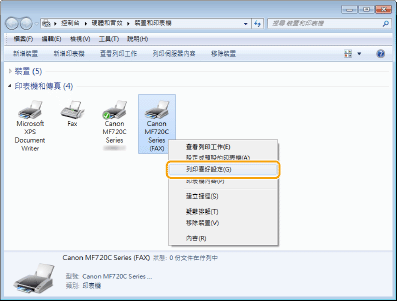
3
按一下 [選擇接收者] 標籤  [編輯通訊錄]。
[編輯通訊錄]。
 [編輯通訊錄]。
[編輯通訊錄]。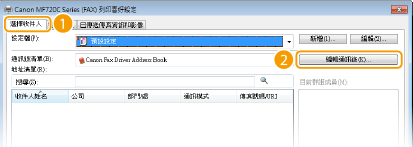
4
按一下 [新增個人]。
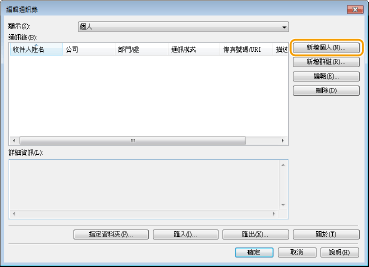

若要變更或刪除已註冊的接收者,從 [通訊錄] 中選擇接收者,然後按一下 [編輯] 或 [刪除]。
5
指定各個設定,然後按一下 [確定]。
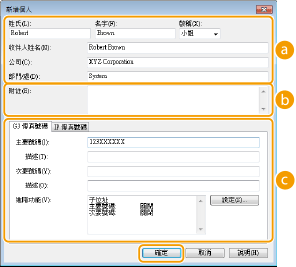
 位址
位址輸入收件者名稱、公司名稱及部門名稱。
 [附註]
[附註]根據需求輸入註解。
 傳真號碼
傳真號碼輸入傳真號碼。如需要可在數字之間插入連字號。若要加入傳真號碼用途說明,如「住家」或「辦公室」,請在 [描述] 中輸入。
將多個接收者註冊為一個接收者(群組撥號)
1
開啟印表機資料夾。 顯示印表機資料夾
2
在機器傳真驅動程式圖示上按一下滑鼠右鍵,然後按一下 [列印喜好設定]。
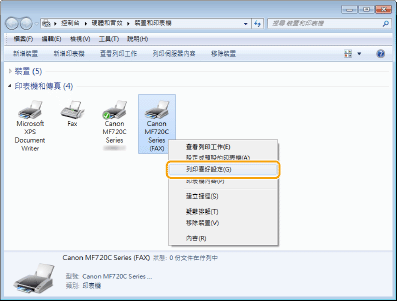
3
按一下 [選擇收件人] 標籤  [編輯通訊錄]。
[編輯通訊錄]。
 [編輯通訊錄]。
[編輯通訊錄]。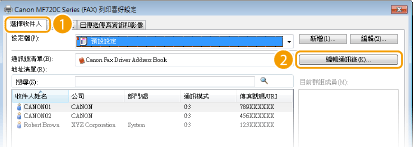
4
按一下 [新增群組]。
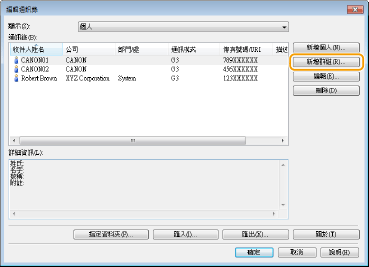

若要變更或刪除已註冊的接收者,從 [通訊錄] 中選擇接收者,然後按一下 [編輯] 或 [刪除]。
5
指定各個設定,然後按一下 [確定]。
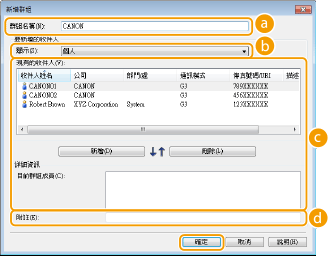
 [群組名稱]
[群組名稱]輸入群組名稱,如「業務部 1」。
 [顯示]
[顯示]選擇要在 [現有的收件人] 中顯示的接收者類型,您可在此選擇要在群組撥號中註冊的接收者。
[個人]
顯示單一接收者。
[群組]
顯示群組接收者。
[全部]
顯示在通訊錄中註冊的所有接收者。
 [現有的收件人]
[現有的收件人]選擇要在群組撥號中註冊的接收者,然後按一下 [新增]。所選接收者顯示在 [目前群組成員] 中。

若要選擇多個接收者,請按住 [SHIFT] 鍵或 [CTRL] 鍵並按一下接收者。
若要從 [目前群組成員] 中刪除接收者,選擇接收者,然後按一下 [刪除]。
 [附註]
[附註]根據需求輸入註解。